Wielu użytkowników systemu Windows, takich jak Microsoft Security Essentials, ponieważ zapewnia im bezpieczeństwo bez konieczności wykonywania wielu czynności. Niektórzy wolą większą kontrolę i często zwracają się do oprogramowania bezpieczeństwa innej firmy. TinyWall to mały program współpracujący z MSE i zapewniający użytkownikom możliwość dostrojenia ustawień bezpieczeństwa. Oto jak zacząć:
- Zainstaluj TinyWall tutaj.
- Uruchom TinyWall. Szybko zajmie miejsce zamieszkania w zasobniku systemowym, gdzie można uzyskać do niego dostęp, klikając jego ikonę, która wygląda jak pomarańczowa ściana przed globusem.
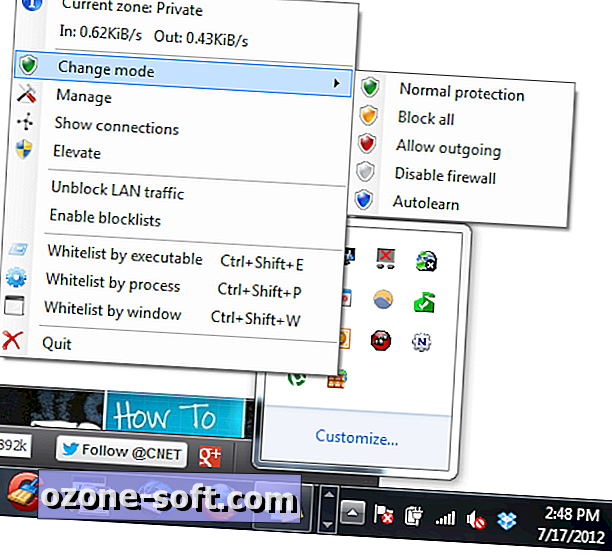
- Ważne jest, aby pamiętać, że TinyWall domyślnie odmawia prawie wszystkim programom dostępu do sieci. (Chrome i Steam działały dla mnie, ale Outlook nie.) Na szczęście całkiem łatwo jest pozwolić programom przekradać się przez zaporę ogniową. Po prostu kliknij ikonę TinyWall, a następnie wybierz opcję "Dodaj do białej listy", która jest najwygodniejsza. Dodanie do białej listy na pewno wydaje się najłatwiejsze, ale miałem z tym pewne kłopoty. Możesz spróbować dodać do białej listy pliki wykonywalne, ale musisz wiedzieć, gdzie na dysku twardym możesz znaleźć każdy program, któremu chcesz zezwolić na dostęp.
- Możesz także wybrać Zarządzaj, aby wyświetlić okno zawierające bieżące wyjątki i skrzypce z powiadomieniami i innymi szczegółami.
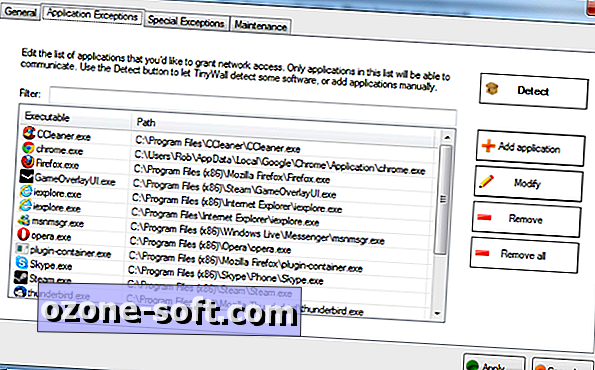
- Wybierz Zmień tryb, aby szybko zmienić globalny dostęp. Możesz z łatwością zezwolić lub odrzucić cały ruch lub ustawić go na Autolearn, co jest dobre dla nowych systemów i może znacznie przyspieszyć proces.
To jest to! TinyWall nie jest przeznaczony dla wszystkich użytkowników systemu Windows, ale może być świetny dla tych, którzy cenią cenę Microsoft Security Essentials, ale chcą mieć większą kontrolę nad jej wewnętrznymi działaniami.
Oto kilka elementów związanych z bezpieczeństwem w CNET:
- Zabezpieczanie hasłem wiadomości e-mail na iPhonie i iPadzie
- Jak utworzyć hasło do obrazu w systemie Windows 8
- Zablokuj napędy USB w systemie Windows za pomocą USB Disk Manager
Dzięki MakeUseOf za wskazówkę!
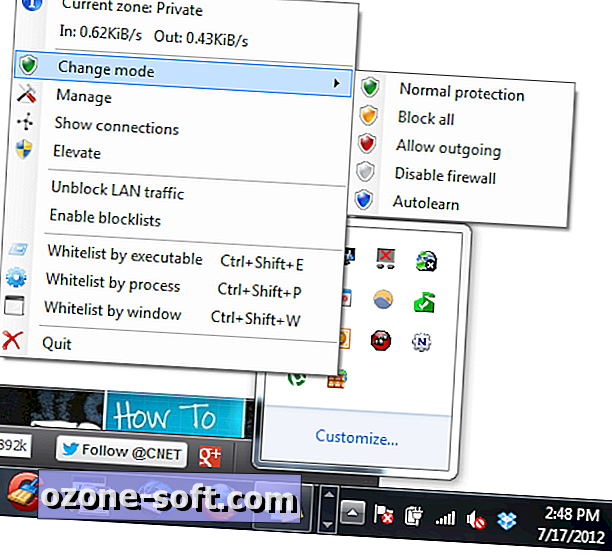
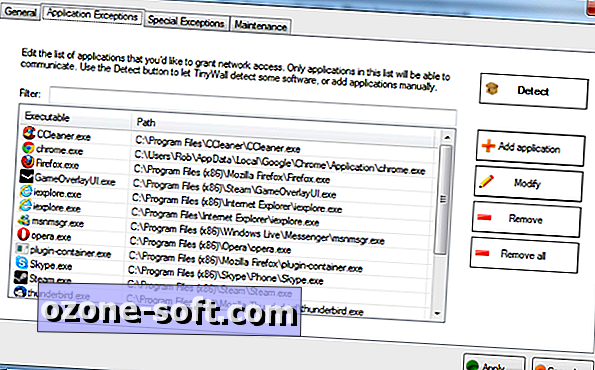













Zostaw Swój Komentarz